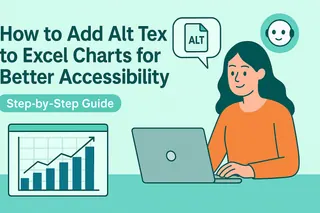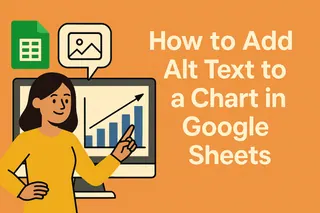Imagina esto: Acabas de crear el gráfico de ventas perfecto en Excel. Es visualmente impresionante, lleno de información... y completamente invisible para compañeros que usan lectores de pantalla. Ahí es donde entra el texto alternativo (alt text), el héroe anónimo de la accesibilidad de datos.
El texto alternativo cumple dos funciones:
- Hace los gráficos accesibles para colegas con discapacidad visual
- Ayuda a los motores de búsqueda a entender mejor tu contenido
- Prepara tus documentos para futuras necesidades de cumplimiento
En Excelmatic, hemos visto cómo pequeños ajustes como este transforman la colaboración con datos. Nuestra plataforma con IA sugiere texto alternativo automáticamente mientras creas gráficos. Pero si trabajas en Excel tradicional, así se hace manualmente:
El truco de 3 pasos para añadir texto alternativo a gráficos de Excel
Paso 1: Haz clic derecho en tu gráfico
Selecciona tu gráfico y haz clic derecho en cualquier parte. Busca "Formato del área del gráfico" en el menú que aparece.
Paso 2: Encuentra la pestaña de texto alternativo
En versiones recientes de Excel, verás la opción "Texto alternativo" en la barra lateral. Versiones antiguas pueden esconderla en "Tamaño y propiedades".
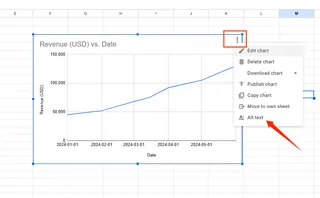
Paso 3: Escribe como si le explicaras a un amigo
El campo de descripción es donde ocurre la magia. Evita el lenguaje técnico y escribe como si explicaras el gráfico tomando un café:
✅ "Gráfico de líneas que muestra ventas del Q4 un 32% mayores que el Q1"
❌ "Representación visual de fluctuaciones trimestrales de ingresos"

Consejo profesional: Los usuarios de Excelmatic se saltan estos pasos—nuestra IA analiza tus datos y genera texto alternativo mientras trabajas, incluyendo tendencias clave.
Más allá de lo básico: Texto alternativo que realmente funciona
La mayoría se conforma con lo mínimo. No seas como ellos. Mejora tu texto alternativo con estos tips:
Para gráficos complejos:
"Gráfico de barras comparando rendimiento regional. Noreste lidera con $1.2M, Oeste último con $800K. Tooltip muestra desglose por línea de producto."
Para datos temporales:
"Crecimiento de clientes en 2023: picos en marzo (15%) y noviembre (22%), con caída en julio al 5%."
Al usar colores:
"Gráfico circular: Azul=Producto A (45%), Verde=Producto B (30%), Rojo=Competencia (25%)"
Dato curioso: El verificador de contraste de colores de Excelmatic señala paletas difíciles de distinguir mientras diseñas—una preocupación menos.
Kit de herramientas de accesibilidad para profesionales de datos
El texto alternativo es solo el inicio. Haz tu flujo de trabajo en Excel más inclusivo con:
- Encabezados descriptivos que los lectores de pantalla puedan navegar
- Colores de alto contraste (tus ojos lo agradecerán)
- Orden lógico de pestañas para usuarios que solo usan teclado
Excelmatic integra estas prácticas en cada dashboard. Nuestra función "Puntuación de accesibilidad" evalúa tu trabajo y sugiere mejoras antes de compartir.
Impacto real: Cuando el texto alternativo salvó el día
El trimestre pasado, un cliente de e-commerce descubrió que sus gráficos promocionales no tenían engagement en móviles. Resulta que—sin texto alternativo, los usuarios de lectores de pantalla no vieron el anuncio de venta flash de 24 horas.
Tras añadir texto descriptivo y usar plantillas accesibles de Excelmatic: las conversiones móviles aumentaron un 18% en una campaña.
Tu turno: La accesibilidad como ventaja competitiva
En 2024, los datos accesibles no son opcionales—son cruciales. Ya sea que:
- Compartas informes con equipos globales
- Publiques investigación en línea
- Presentes a inversionistas
...el texto alternativo asegura que tu trabajo llegue a todos.
Prueba hoy: Abre tu informe más reciente en Excel y añade texto alternativo a un gráfico con nuestro método de 3 pasos. Observa cómo cambia tu forma de contar historias con datos.
P.D. ¿Quieres automatizar esto? La IA de Excelmatic escanea tus hojas de cálculo y sugiere texto alternativo para cada visual—logrando accesibilidad en minutos. (Sí, también funciona con esos archivos viejos del 2012.)
Los datos deberían hablarle a todos. Hagámoslo realidad.